PSTファイルのすべて
PSTファイルを使用する際に正しい判断を下すには、PSTファイルの本質、その仕様、およびいくつかの潜在的な制限を理解しなければなりません。データファイルの場所を操作し、特定の要件に従ってOutlookデータファイルを操作する方法を理解することは価値があります。
Exchange管理者はPSTファイルについて懸念しています。多くの人が、さまざまな理由からOutlookデータの主要な保存先としてPSTファイルが最良の選択肢ではないと考えています:
- PSTファイルをネットワーク上でアクセスすることはサポートされておらず、Outlookデータファイルを変更する必要がある人にとって大きな問題を引き起こす可能性があります;
- PSTファイルはユーザーのワークステーションにローカルに保存する必要があり、アーカイブと回復のプロセスを複雑にします;
- PSTファイルは、Exchangeサーバー上の対応するデータと比較して、ハードドライブ上ではるかに多くのスペースを占有します;
- PSTファイルはシングルインスタンスストレージ(SIS)ストレージをサポートしておらず、非常に脆弱です;
- PSTファイルに保存されたデータは、ワークステーションやOutlook Web Access(OWA)クライアントなどの外部ソースからアクセスすることは不可能です;
- PSTファイルは十分に保護されていません。たとえば、パスワードは簡単にハックされたり、特別なツールを使って削除されたりすることができます。
したがって、個人用ストレージテーブルPSTのローカルバックアップを持っていることが最善です。ユーザーがOutlookデータのローカルコピーを必要とする場合は、キャッシュされたExchangeモードが推奨されます。このモードでは、.ost拡張子のOutlookデータファイルの補助コピーを作成します。したがって、ユーザーはワークステーションとExchangeサーバーの接続が切断された場合でも、Microsoft Outlookのローカルインスタンスで作業できます。
![]() しかし、PSTファイルが役立つ状況もあります。多くの企業は、Exchange以外のメッセージ処理ツールにアクセスするためにMicrosoft Outlookを使用しており、ほとんどはインターネットプロトコルPOP3またはIMAP4を使用しています。後者はサーバーのメールボックスと同期し、前者はOutlookデータファイルのコピーをExchangeサーバーに保存するよう最適に構成できます。個人用ストレージテーブルのPSTファイルは、低コストのアーカイブを整理するのに役立ちます。
しかし、PSTファイルが役立つ状況もあります。多くの企業は、Exchange以外のメッセージ処理ツールにアクセスするためにMicrosoft Outlookを使用しており、ほとんどはインターネットプロトコルPOP3またはIMAP4を使用しています。後者はサーバーのメールボックスと同期し、前者はOutlookデータファイルのコピーをExchangeサーバーに保存するよう最適に構成できます。個人用ストレージテーブルのPSTファイルは、低コストのアーカイブを整理するのに役立ちます。
PSTファイルの作成
上記のタスクを達成するためには、EMLからPSTへのツールなどの特別なファイルユーティリティを使用する必要があります。たとえば、
PSTからPDFへのコンバータを使用すると、.pst形式で保存された電子メールメッセージを1つのドキュメントファイルに結合できます。PSTファイルを作成するには、ウィザードの最初のページで適切なオプションを選択してください:
- 新しいPSTファイルを作成する;
- メールデータベースのルートフォルダへのパスを指定する;
- PSTインポートが完了するのを待つ。
類似のPSTユーティリティツールとは異なり、このコンバータは高速のメッセージ処理アルゴリズムのおかげで非常に迅速に必要な変換を実行できるため、ユニークです。
![]()
PSTをどのように開くか
PSTファイルをお持ちですか?ここにはいくつかの選択肢があります。Microsoft Outlookは、何百万人もの人々によってWindows 10マシンで使用されている標準のメールクライアント兼情報マネージャーです。このソフトウェアは、Windows 10でPSTファイルを開くのに適した選択肢です。Microsoft Office Outlookを起動している場合は、他のサードパーティ製ソフトウェアをインストールする必要はありません。
しかし、Windows 10 PCまたはWindowsで動作している他のマシンでMicrosoft Office OutlookをインストールせずにPSTファイルを開きたい場合、従うべき別のアプローチがありますか?OutlookソフトウェアなしでPSTファイルを開きたいですか?ここにOutlookを使わずに開く5つの方法があります。
PSTファイルのインポート方法
これらのほとんどのケースでは、Outlookによって開くことができないPSTデータファイルはユーザーのマシンに残ります。それらを操作するには、サードパーティのサービスまたはサービスを使用する必要があります。必要なPSTファイルをインポートするには、専門のアプリケーションを使用してください。プロセスを迅速に進めるために以下を実行します:
- インポートする必要のあるOutlookデータファイルの正確な場所を見つける;
- Microsoft OutlookメニューでPSTファイルを開く: ファイル > 開く & エクスポート > Outlookデータファイルを開く;
- Outlook設定から古いファイルを削除する: メニュー > ファイル | アカウント設定;
- データファイルタブを開く;
- データファイルのリストからPSTファイルを削除する。
PSTファイルはどのくらい大きくなれるか?
UnicodeベースのPSTファイルの許可される最大サイズは33 TBですが、デフォルトのサイズは20 GBを超えるべきではありません。レジストリを修正することで、この閾値を増減できます。もちろん、大きなMicrosoft Outlookデータファイルの処理速度は最適ではありません。20 GBでも、一度に処理するには多すぎます。ユーザーが個人用フォルダがバックアップおよび復元のリソース要求を満たすために上限に達するのを防ぎたい場合があります。高いパフォーマンスを維持したり、ディスクスペースを節約したりするために必要です。推奨されるサイズは約10〜12 GBです。
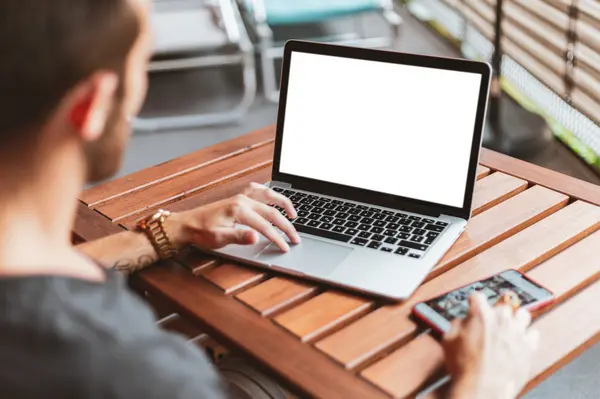 しかし、PSTファイルが役立つ状況もあります。多くの企業は、Exchange以外のメッセージ処理ツールにアクセスするためにMicrosoft Outlookを使用しており、ほとんどはインターネットプロトコルPOP3またはIMAP4を使用しています。後者はサーバーのメールボックスと同期し、前者はOutlookデータファイルのコピーをExchangeサーバーに保存するよう最適に構成できます。個人用ストレージテーブルのPSTファイルは、低コストのアーカイブを整理するのに役立ちます。
しかし、PSTファイルが役立つ状況もあります。多くの企業は、Exchange以外のメッセージ処理ツールにアクセスするためにMicrosoft Outlookを使用しており、ほとんどはインターネットプロトコルPOP3またはIMAP4を使用しています。後者はサーバーのメールボックスと同期し、前者はOutlookデータファイルのコピーをExchangeサーバーに保存するよう最適に構成できます。個人用ストレージテーブルのPSTファイルは、低コストのアーカイブを整理するのに役立ちます。
